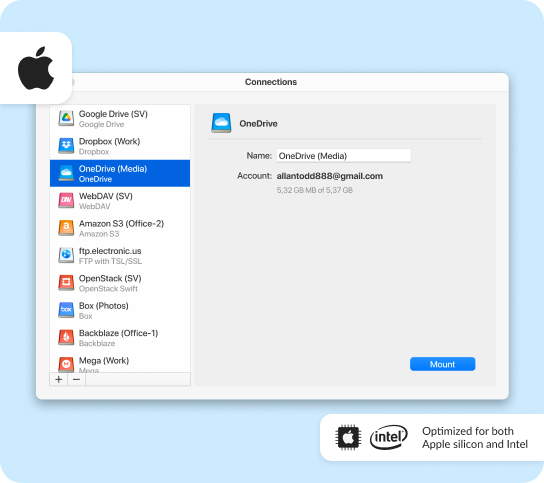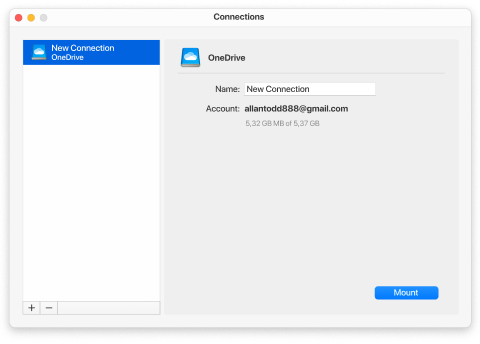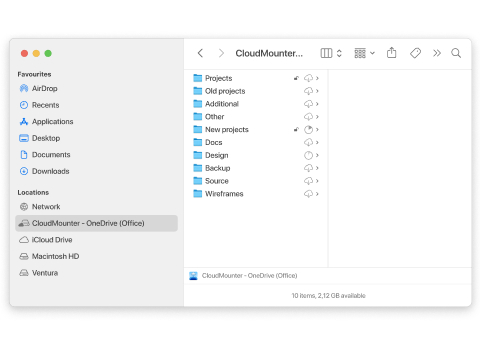Gestione sus archivos en línea directamente desde Finder: puede eliminar, cargar, copiar, editar, crear nuevos archivos o descargarlos fácilmente con un cliente centralizado de terceros para macOS. Mantenga todos los archivos necesarios al alcance de la mano.